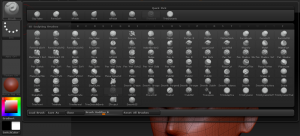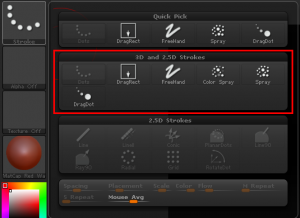ZBrushに読み込んだ基本データは上図のような感じです。
この状態ではポリゴン数が少なすぎるので、細かい部分は
作り込んでいけません。
ZBrushではToolパレットのGeometryサブパレットで
ポリゴンの分割数を増やしたり減らしたり出来ます。
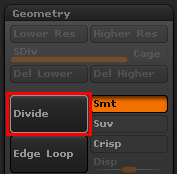
Divideボタンを押すとサブディビジョンレベルが
一つ上がってポリゴンが分割されます。
Divideを繰り返すと下図のようになります。
SDiv_level_1
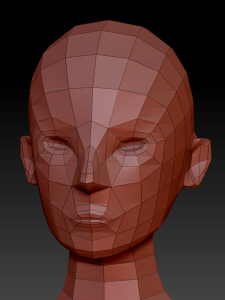
SDiv_level_2
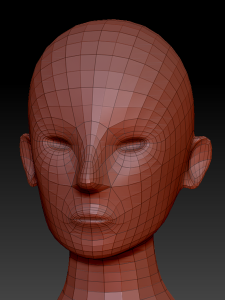
SDiv_level_3
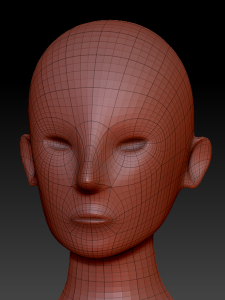
SDiv_level_4

Divideすると、SDivレベルを変更できるスライダが触れるようになります。
このSDivレベルは、モデリング中いつでも変更することが出来るのがポイントで、
低いサブディビジョンレベルでは、モデルの大まかな形状をつくり、細かな部分を
より高いサブディビジョンレベルで作り込んでいきます。
高いレベルで加えた詳細形状は、低ポリゴンレベルで
その後変更を加えても、失われずに修正された形状にも適用されます。
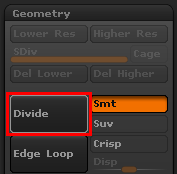
そのためどんな形状にするか、いろいろなレベルを行き来しながら
形状を練っていくことが可能で、ニ度手間も少なくて済みます。
そのほかのZBrushの基本的な要素もさらっとご紹介します・・・
ーブラシについてー
ZBrushにはいくつものスカルプトブラシが存在します。
スカルプトブラシは筆先に相当し、描いたストロークによって
3D形状がどのように変形するかが変わってきます。
量が多いのでここで全部説明するのはちょっと無理ですが・・・
というか私はまだ基本的なブラシ以外
ほとんど使えこなせていません・・・
今回のフィギュアデータの作成で使用したのは、
・ Standardブラシ → ポリゴンの面法線に基づいてデータの表面を隆起させます。
・ Inflatブラシ → 各頂点の法線に基づいてデータの表面を隆起させます。
・ Smoothブラシ → データの表面を滑らかにして凹凸をなくしていきます。
・ Moveブラシ → 形状をごっそり移動できます。
その他少々。くらいだったような気がします・・・(全然使えてないです。)
ーストロークについてー
ZBrushにはいくつかのストロークタイプがあります。
上図の赤枠内のものが3D編集で使えます。ストロークタイプは
エレメントがどのようにドローされるのかを決定します。
ーアルファについてー
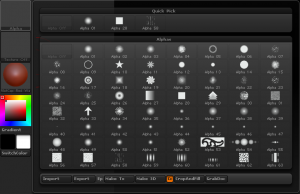
ZBrushではアルファといって、2Dのグレースケール画像をもとに
ブラシの影響に変化を加えることが出来ます。
アルファの白に近い明るい部分は、よりブラシの影響を多く受けるようになり、
黒に近い部分はマスクされてブラシの影響を受けにくくなります。
アルファに使用する画像は、自分で作成することも出来るので
アルファを駆使することによっても様々な表現が可能になります。
例えば、スタンダードブラシでDragRectストロークに
標準で入っているAlpha34を適用すると、
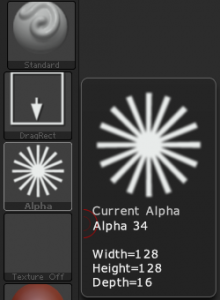
1ストロークでこんな表現が簡単に出来てしまいます。

今回はこの辺でおしまい・・・
CGからフィギュア「形状の作り込み」 vol.05 へ
CGからフィギュア「ZBrushにデータ読み込み+ちょっと解説」 vol.03 を読む